Daptar eusi
Artikel ieu ningali kumaha cara gancang mupus sabagian téks tina sél Excel nganggo rumus sareng fitur inbuilt.
Dina tutorial ieu, urang bakal ningali kasus anu paling umum pikeun ngaleungitkeun karakter. dina Excel. Hoyong mupus téks khusus tina sababaraha sél? Atawa meureun strip kahiji atawa panungtungan karakter dina string a? Atawa sugan miceun ngan hiji kajadian husus tina karakter dibikeun? Naon waé tugas anjeun, anjeun bakal mendakan langkung ti hiji solusi pikeun éta!
Kumaha carana ngahapus karakter khusus dina Excel
Upami tujuan anjeun nyaéta ngabasmi karakter anu tangtu tina sél Excel, aya dua cara nu panggampangna pikeun ngalakukeun eta - manggihan & amp; Ganti alat sareng rumus.
Pupus karakter tina sababaraha sél nganggo Panggihan sareng Ganti
Émut yén ngaleungitkeun karakter sanés sanés ngan ukur ngagentoskeunana, anjeun tiasa ngungkit Panggihan sareng Ganti Excel. fitur pikeun ngalengkepan tugas.
- Pilih rentang sél nu Anjeun hoyong miceun karakter husus.
- Pencét Ctrl + H pikeun muka Teangan jeung Ganti dialog.
- Dina kotak Teangan naon , ketik karakterna.
- Ninggalkeun kotak Ganti jeung kosong.
- Klik Ganti sadayana .
Salaku conto, ieu kumaha anjeun tiasa ngahapus simbol # tina sél A2 dugi ka A6.
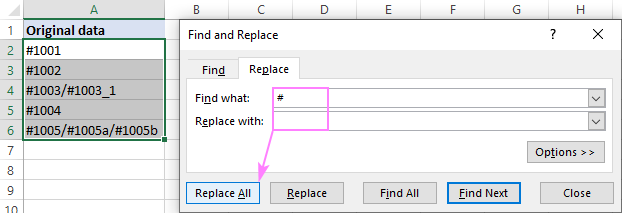
Hasilna, simbol hash dipupus tina sakabéh sél nu dipilih sakaligus, sarta dialog pop-up ngabejaan Anjeun sabaraha jumlahngagantian geus dijieun:
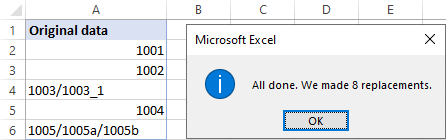
Tip sarta catetan:
- Metoda ieu mupus karakter langsung dina data sumber Anjeun. Upami hasilna béda sareng anu anjeun ngarepkeun, pencét Ctrl + Z pikeun ngabolaykeun parobahanana sareng kéngingkeun data asli anjeun deui.
- Upami anjeun nuju nganggo karakter alfabét dimana kasus hurup penting, klik Options pikeun ngagedekeun dialog Teangan jeung Ganti , terus centang kotak Cocokkeun kasus pikeun ngalakukeun case-sensitive pilarian.
Pupus karakter tangtu tina string maké rumus
Pikeun ngaleungitkeun karakter husus tina posisi mana waé nyaéta string, paké rumus SUBSTITUTE generik ieu:
SUBSTITUTE( string , char , "")Dina kasus urang, rumusna nyandak bentuk kieu:
=SUBSTITUTE(A2, "#", "")
Dasarna, naon anu dilakukeun ku rumus nyaéta ngolah string dina A2 sarta ngagantikeun unggal simbol hash (#) ku string kosong ("").
Asupkeun rumus di luhur dina B2, salin ka handap ngaliwatan B6, sarta anjeun bakal meunang hasil kieu:
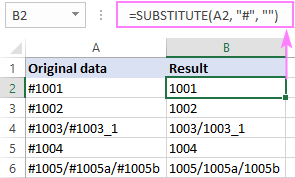
Punten perhatikeun yén SUBSTITUTE sok ngabalikeun string téks , sanajan hasilna ngan ukur ngandung angka sapertos dina sél B2 a nd B3 (perhatikeun alignment kénca standar pikeun nilai téks).
Upami anjeun hoyong hasilna janten angka , bungkus rumus di luhur dina fungsi VALUE sapertos kieu:
=VALUE(SUBSTITUTE(A2, "#", ""))
Atawa anjeun bisa ngalakukeun sababaraha operasi matematik nu teu ngarobah aslina.nilaina, sebutkeun tambahkeun 0 atawa kalikeun ku 1:
=SUBSTITUTE(A2, "#", "")*1
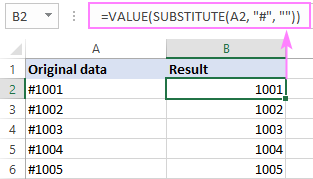
Pupus sababaraha karakter sakaligus
Pikeun mupus sababaraha karakter dina hiji rumus, cukup sarang SUBSTITUTE fungsina hiji-hiji.
Contona, pikeun ngaleungitkeun simbol hash (#), garis miring (/) sareng garis miring mundur (\), ieu rumus anu dianggo:
=SUBSTITUTE(SUBSTITUTE(SUBSTITUTE(A2, "#",""), "/", ""), "\", "")
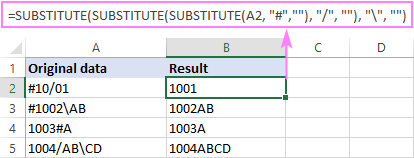
Tip jeung catetan:
- Pungsi SUBSTITUTE nyaeta case-sensitive , punten perhatikeun yén nalika damel sareng hurup.
- Upami anjeun hoyong hasil janten nilai bebas tina senar asli, paké pilihan Tempelkeun khusus - Nilai pikeun ngagentos rumus sareng nilaina.
- Dina kaayaan nalika aya seueur karakter anu béda anu kedah dipupus, fungsi RemoveChars anu ditangtukeun ku LAMBDA langkung saé dianggo.
Kumaha cara ngahapus téks anu tangtu. ti sél Excel
Dua métode nu dipaké pikeun miceun hiji karakter bisa nanganan runtuyan karakter sarua ogé.
Hapus téks ti sababaraha sél
Pikeun mupus téks husus tina unggal sél dina rentang nu dipilih, pencét Ctrl + H pikeun mintonkeun dialog Teangan jeung Ganti , terus:
- Asupkeun nu teu dihoyongkeun. téks dina kotak Teangan naon .
- Ninggalkeun kotak Ganti jeung .
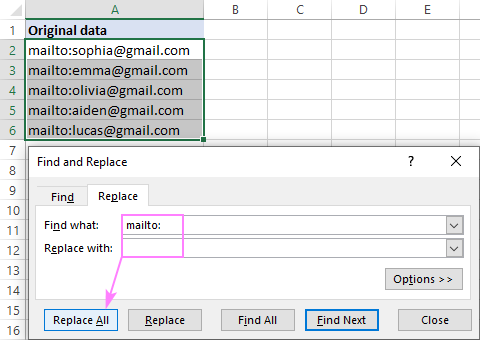
Ngaklik tombol Ganti Sadaya bakal ngalakukeun sakabéh ngagantian sakaligus:

Pupus téks nu tangtu tina sél makérumus
Pikeun miceun bagian tina string téks, anjeun nganggo deui pungsi SUBSTITUTE dina wangun dasarna:
SUBSTITUTE( cell , text , "")Contona, pikeun mupus substring "mailto:" tina sél A2, rumusna nyaéta:
=SUBSTITUTE(A2, "mailto:", "")
Rumus ieu nuju ka B2, teras anjeun sered ka handap saloba-lobana. baris sakumaha diperlukeun:
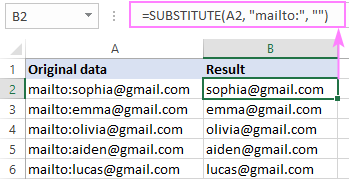
Kumaha carana miceun Nth instance tina karakter husus
Dina situasi nalika anjeun hoyong mupus hiji tangtu kajadian tina karakter nu tangtu, tangtukeun argumen pilihan panungtungan sahiji fungsi SUBSTITUTE. Dina rumus generik di handap, instance_num nangtukeun instance karakter mana nu kudu diganti ku string kosong:
SUBSTITUTE( string , char , " ", instance_num )Contona:
Pikeun ngabasmi garis miring ka-1 dina A2, rumus anjeun nyaéta:
=SUBSTITUTE(A2, "/", "", 1)
Pikeun ngahapus Karakter garis miring ka-2, rumusna nyaéta:
=SUBSTITUTE(A2, "/", "", 2)

Kumaha carana miceun karakter kahiji
Pikeun miceun karakter kahiji ti sisi kénca senar. , anjeun tiasa nganggo salah sahiji rumus di handap ieu. Duanana ngalakukeun hal anu sarua, tapi dina cara béda.
REPLACE( cell , 1, 1, "")Ditarjamahkeun kana basa manusa, rumus nyebutkeun: dina sél husus, cokot 1 karakter ( num_chars ) ti posisi ka-1 (start_num), teras ganti ku string kosong ("").
RIGHT( cell , LEN( cell ) - 1)Di dieu, urang ngurangan 1karakter tina total panjang string, nu diitung ku fungsi LEN. Bédana dialihkeun ka KANAN pikeun nimba jumlah karakter éta ti tungtung.
Misalna, pikeun ngahapus karakter kahiji tina A2, rumusna kieu:
=REPLACE(A2, 1, 1, "")
=RIGHT(A2, LEN(A2) - 1)
Potret layar di handap nembongkeun rumus REPLACE. Rumus RIGHT LEN bakal nganteurkeun hasil nu sarua.
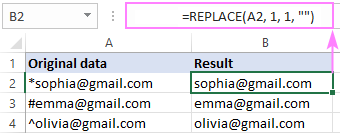
Pikeun mupus sagala n karakter ti mimiti string, mangga tingali Kumaha miceun karakter ti kénca di Excel.
Kumaha carana miceun karakter panungtungan
Pikeun nyabut karakter panungtungan ti tungtung string, rumusna:
LEFT( cell , LEN ( sél ) - 1)Logikana sami sareng rumus RIGHT LEN tina conto sateuacana:
Anjeun ngirangan 1 tina total panjang sél sareng ngalayanan bédana ka Kénca. fungsina, ku kituna bisa narik loba karakter ti mimiti string.
Misalna, Anjeun bisa nyabut karakter panungtungan ti A2 ngagunakeun rumus ieu:
=LEFT(A2, LEN(A2) - 1)
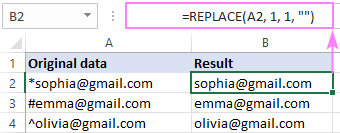
Pikeun mupus sagala n karakter ti tungtung string, mangga tingali Kumaha miceun karakter ti katuhu dina Excel.
Hapus téks sanggeus karakter husus
Pikeun mupus sadayana saatos karakter anu dipasihkeun, rumus umumna nyaéta:
LEFT( string , SEARCH( char , string ) -1)Logi c cukup basajan: fungsi SEARCH ngitungposisi karakter nu ditangtukeun sarta ngalirkeun eta leuwih kana fungsi Kénca, nu brings jumlah pakait karakter ti mimiti. Pikeun ngaluarkeun delimiter sorangan, urang kurangkeun 1 tina hasil SEARCH.
Contona, pikeun ngahapus téks saatos tanda titik dua (:), rumus dina B2 nyaéta:
=LEFT(A2, SEARCH(":", A2) -1)
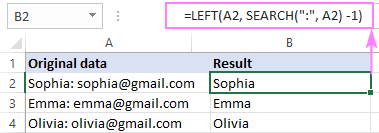
Pikeun conto rumus nu leuwih lengkep, mangga tingali Hapus téks saméméh atawa sanggeus karakter nu tangtu.
Kumaha carana miceun spasi saméméh jeung sanggeus téks dina Excel
Dina prosesor téks kayaning Microsoft Word, spasi bodas saméméh téks kadang ditambahkeun ngahaja nyieun aliran saimbang tur elegan pikeun panon nu maca urang. Dina program spreadsheets, spasi ngarah jeung labuh bisa creep unnoticed sarta ngabalukarkeun loba masalah. Kabeneran, Microsoft Excel boga pungsi husus, ngaranna TRIM, pikeun mupus spasi tambahan.
Rumus pikeun miceun kaleuwihan spasi tina sél téh basajan saperti kieu:
=TRIM(A2)
Dimana A2 mangrupikeun string téks asli anjeun.
Sakumaha anjeun tiasa tingali dina gambar di handap ieu, éta mupus sadaya rohangan sateuacan téks, saatos téks sareng antara kecap/substring iwal karakter spasi tunggal.
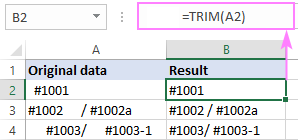
Upami rumus saderhana ieu henteu tiasa dianggo pikeun anjeun, sigana aya sababaraha rohangan anu henteu pegat atanapi karakter anu henteu nyitak dina lembar kerja anjeun.
Pikeun ngaleungitkeun éta, konversi spasi non-megatkeun kana spasi biasa kalayan bantuan SUBSTITUTE:
SUBSTITUTE(A2, CHAR(160), " ")
Dimana 160 mangrupa kodejumlah karakter spasi non-breaking ( ).
Salian ti éta, paké pungsi CLEAN pikeun ngaleungitkeun karakter nu teu bisa dicitak :
CLEAN(SUBSTITUTE(A2, CHAR(160), " "))
Nest konstruksi di luhur dina fungsi TRIM, tur Anjeun bakal meunang rumus sampurna pikeun miceun spasi saméméh/sanggeus téks ogé non-breaking spasi jeung non-nyitak karakter:
=TRIM(CLEAN(SUBSTITUTE(A2, CHAR(160), " ")))
Pikeun inpo nu leuwih lengkep, mangga tingali Kumaha carana miceun spasi dina Excel.
Hapus karakter dina Excel kalawan Flash Eusian
Dina skenario basajan, Excel urang Flash Eusian bisa mantuan Anjeun pikeun ngahapus karakter atawa bagian tina téks. otomatis dumasar kana pola anu anjeun bikeun.
Misalna anjeun gaduh nami sareng alamat surélék dina hiji sél anu dipisahkeun ku koma. Anjeun hoyong miceun sagalana sanggeus koma (kaasup koma sorangan). Jang ngalampahkeunana, laksanakeun léngkah-léngkah ieu:
- Selapkeun kolom kosong di sisi katuhu data sumber Anjeun.
- Dina sél mimiti kolom nu anyar ditambahkeun, ketik nilai Anjeun hoyong nyimpen (ngaran dina kasus urang).
- Mimitian ngetik nilai dina sél salajengna. Pas Excel nangtukeun polana, éta bakal mintonkeun sawangan data anu bakal dieusian dina sél di handap ieu nuturkeun pola anu sarua.
- Pencét kenop Enter pikeun nampa sawangan.
Rengse!
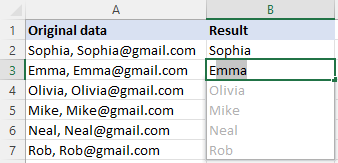
Catetan. Upami Excel henteu tiasa ngenal pola dina data anjeun, eusian sababaraha sél deui sacara manual pikeun masihan langkung seueur conto. Ogé, pastikeun Flash Eusian diaktipkeundina Excel Anjeun. Upami éta tetep henteu tiasa dianggo, maka anjeun kedah nganggo metode anu sanés.
Alat husus pikeun miceun karakter atawa téks dina Excel
Bagian ahir ieu nampilkeun solusi sorangan pikeun miceun téks ti sél Excel. Upami anjeun resep milari cara anu sederhana pikeun nanganan tantangan anu rumit, anjeun bakal resep alat anu praktis anu kalebet dina Ultimate Suite.
Dina tab Ablebits Data , dina Teks grup, aya tilu pilihan pikeun miceun karakter tina sél Excel:
- Karakter jeung substrings husus
- Karakter dina posisi nu tangtu
- Duplikat karakter
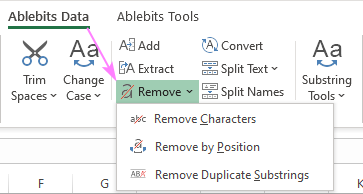
Pikeun mupus hiji karakter husus atawa substring tina sél nu dipilih, teruskeun ku cara kieu:
- Klik Hapus > ; Pupus Aksara .
- Pilih pilihan anu paling cocog sareng pangabutuh anjeun.
- Cék atanapi pupus centang kotak Sensitip Husus .
- Pencét Pupus .
Di handap ieu sababaraha conto nu ngawengku skenario paling umum.
Pupus karakter husus
Pikeun miceun a karakter tinangtu tina sababaraha sél sakaligus, pilih Hapus karakter khusus .
Salaku conto, urang mupus sadaya kajadian hurup ageung A sareng B tina rentang A2:A4 :
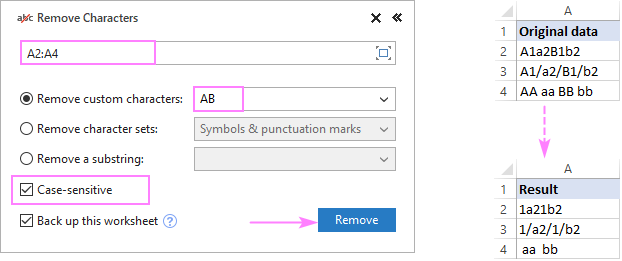
Pupus e set karakter nu geus ditangtukeun
Pikeun mupus sakumpulan karakter nu tangtu, pilih Pupus set karakter , terus pilih salah sahiji di handap ieu.pilihan:
- Karakter non-printing - nyabut salah sahiji 32 karakter mimiti dina set ASCII 7-bit (nilai kode 0 nepi ka 31) kaasup karakter tab, garis putus, jeung saterusna.
- Karakter téks - mupus téks jeung nyimpen angka.
- Karakter numerik - mupus angka tina senar alfanumerik.
- Simbol & amp; tanda baca - ngaleungitkeun simbol husus jeung tanda baca kayaning titik, tanda tanya, tanda seru, koma, jsb.
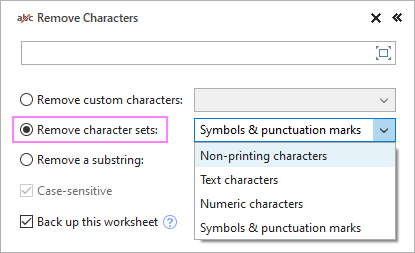
Pupus bagian tina téks
Pikeun mupus sabagian string, pilih pilihan Hapus substring .
Misalna, pikeun nimba ngaran pamaké tina alamat Gmail, urang ngahapus "@gmail.com " substring:
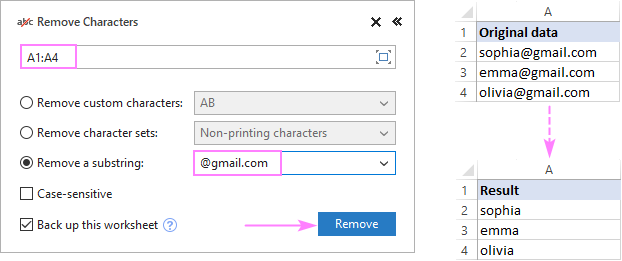
Éta cara mupus téks sareng karakter tina sél Excel. Kuring hatur nuhun pikeun maca sareng ngarepkeun anjeun tiasa ningali anjeun dina blog kami minggu payun!
Unduh anu sayogi
Pupus karakter dina Excel - conto (file .xlsm)
Ultimate Suite - vérsi évaluasi (file .exe)

